iPhoneのアプリを自動または手動で更新する方法
iPhoneのアプリを最新の状態に保つことは常に良い考えです。その後、新しい機能やパフォーマンスの強化の恩恵を受けるだけでなく、新しいアプリのアップデートも既知のバグや問題の修正に役立ちます。
iPhoneのアプリを手動で更新できます。または、アプリを自動的に更新するようにシステムソフトウェアを構成することもできます。以下の両方の方法を確認してみましょう。
iPhoneのアプリを手動で更新する方法
App Storeにアクセスすると、いつでもiPhoneのアプリを更新できます。
- App Storeを開きます 。
- プロフィールをタップします。
- スワイプダウンジェスチャを実行して、最新のアプリアップデートのスキャンを開始します。
- 更新をタップします アプリの横にあるボタンをクリックして更新します。または、すべて更新をタップします 利用可能なすべてのアプリの更新を適用します。
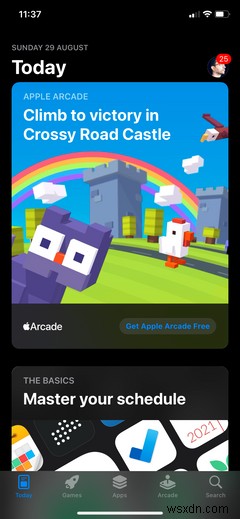
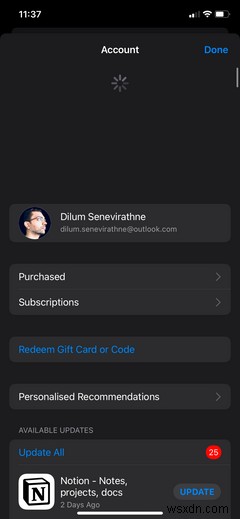
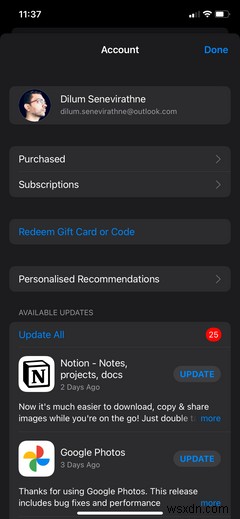
または、AppStoreでアプリを検索することもできます。保留中の更新がある場合は、更新 ボタンが横に表示されます。これは、個々のアプリをすばやく最新の状態にしたい場合に最適です。
iPhoneのアプリを自動的に更新する方法
自分でアプリを更新する代わりに、iPhoneを設定して自動的に更新することができます:
- 設定を開きます あなたのiPhone上のアプリ。
- 下にスクロールして、 App Storeをタップします 。
- 自動更新の横にあるスイッチをオンにします 。
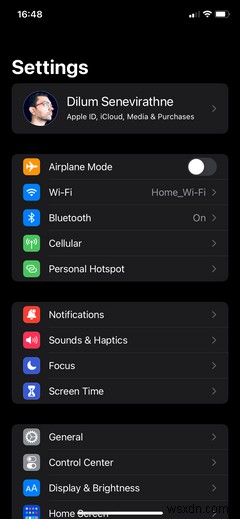
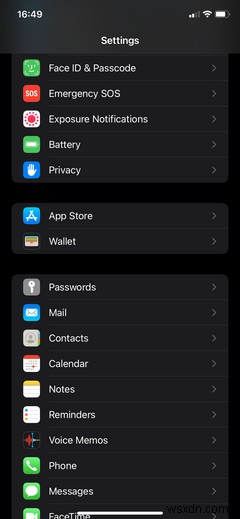
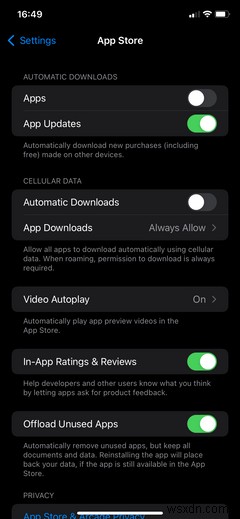
アプリの自動更新を有効にしても、iPhoneがすぐにインストールできるとは限りません。したがって、更新を手動でチェックすることをお勧めします。
iPhoneのストックアプリを更新する方法
Safari、Photos、CameraなどのさまざまなストックアプリがiOSに組み込まれています。これらのアプリを最新の状態に保つ唯一の方法は、iPhoneのシステムソフトウェアを更新することです。設定でもそれを行うことができます:
- 設定を開きます アプリをタップして一般をタップします 。
- ソフトウェアアップデートをタップします 。
- iPhoneが最新のシステムソフトウェアアップデートをスキャンするまで、しばらく待ちます。次に、ダウンロードしてインストールをタップします 。
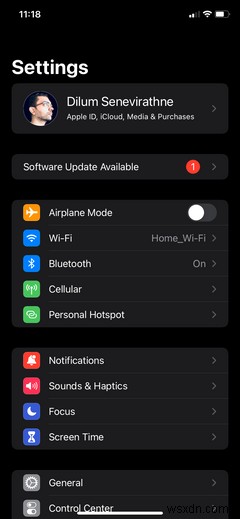
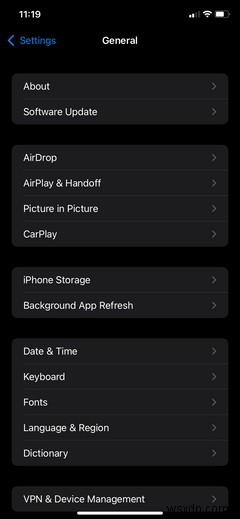
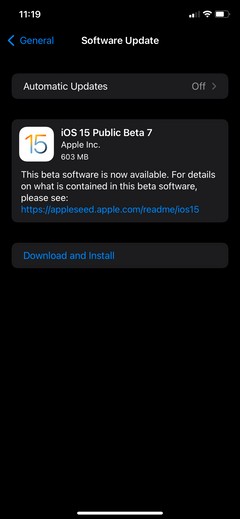
システムソフトウェアのアップデートを自動的にインストールするようにiPhoneを設定することもできます。これを行うには、自動更新をタップします オプション(ステップ3の同じ画面の下にあります)を選択し、iOSアップデートのダウンロードの横にあるスイッチをオンにします およびiOSアップデートのインストール 。
iPhoneアプリを最新の状態に保つ
iPhoneのアプリを定期的に更新することで、アプリを使用している間、可能な限り最高のエクスペリエンスを得ることができます。ただし、最新のソフトウェアやアプリを使用している場合でも、iPhoneで問題が発生する可能性があります。そのため、バックアップも定期的に更新することが重要です!
-
Synology NASパッケージを手動および自動で更新する方法は?
Synology社は2000年に設立され、ネットワーク接続ストレージを専門としています。 (NAS)デバイス。 NASは、データストレージ用に最適化されたコンピューターであり、追加機能を備えている場合があります。 Synologyには、非常にユーザーフレンドリーなネットワーク接続ストレージ(NAS)デバイスがあります。また、多くのアドオンパッケージがあります クラウド上でのファイル共有、VPN環境のセットアップ、オンラインアルバムへの写真の共有、さらにはシステムを保護するためのウイルス対策など、SynologyNASの機能を追加します。パッケージセンターで数回クリックするだけで、すべてを見
-
iPhone で Web ブラウザを更新する方法
iPhone でお気に入りの Web ブラウザーを更新すると、新しい機能、パフォーマンスの向上、およびバグ修正にアクセスできるようになります。最新のブラウザーは、インターネットをナビゲートする際のプライバシーとセキュリティの向上にもつながります。 しかし、Safari Web ブラウザーや、Google Chrome や Mozilla Firefox などのサードパーティの代替ブラウザーの最新の更新プログラムをどのようにインストールすればよいでしょうか? iPhone で Web ブラウザーを新しいバージョンに更新する方法については、以下をお読みください。以下の同じ方法は、iPod t
